Bài viết được tư vấn chuyên môn bởi ông Võ Văn Hiếu – Giám đốc kỹ thuật của Trung tâm sửa chữa điện lạnh – điện tử Limosa
Khi làm việc trên ứng dụng Excel thì việc sử dụng các hàm cơ bản trong Excel là rất phổ biến và thường xuyên. Chúng giúp thực hiện các phép tính dữ liệu trực tiếp trên bảng tính nhanh hơn và dễ dàng hơn. Trong bài viết này, Trung tâm sửa chữa điện lạnh – điện tử Limosa sẽ gửi tới các bạn các hàm phép tính cơ bản trong excel.

MỤC LỤC
- 1. Các Hàm Trong Excel Cơ Bản – Hàm Tính Toán
- 2. Các Hàm Trong Excel: Hàm Điều Kiện
- 3. Các Hàm Trong Excel: Hàm Sử Dụng Cho Văn Bản
- 4. Các Hàm Trong Excel: Hàm Ngày Tháng
- 5. Các Hàm Trong Excel: Hàm Tìm Kiếm Dữ Liệu
- 6. Liên hệ đặt lịch các dịch vụ tại Trung tâm sửa chữa điện lạnh Limosa qua các cách sau đây.
1. Các Hàm Trong Excel Cơ Bản – Hàm Tính Toán
1.1. Hàm SUM trong Excel
- Hàm SUM dùng để tính tổng tất cả các số trong một số ô hoặc một dãy ô bạn chọn.
- Công thức: =SUM(Number1, Number2, Number3,…)
1.2. Hàm MIN/MAX trong Excel
- Các hàm MIN/ MAX được sử dụng để tìm giá trị nhỏ nhất/ lớn nhất trong một phạm vi dữ liệu hoặc toàn bộ trang tính.
- Công thức: =MIN(Number1,Number2,…)
- Công thức: =MAX(Number1,Number2,…)
1.3. Hàm COUNT/COUNTA
- Hàm COUNT đếm số ô trong phạm vi dữ liệu có chứa số.
- Công thức: =COUNT(Value1,…)
- Hàm COUNTA được sử dụng để đếm các ô không trống trong một phạm vi dữ liệu.
- Công thức: =COUNTA(Value1,…)
1.4. Hàm ODD/EVEN
- Hàm ODD là hàm làm tròn số thập phân lên số nguyên là số lẻ gần nhất.
- Công thức: =ODD(Number)
- Hàm EVEN là hàm tròn số thập phân lên số nguyên là số chẵn gần nhất.
- Công thức: =EVEN(Number)
2. Các Hàm Trong Excel: Hàm Điều Kiện
2.1. Hàm COUNTIF trong Excel
- Hàm COUNTIF được sử dụng để đếm các ô trong phạm vi dữ liệu đã chọn thỏa mãn điều kiện.
- Công thức: =COUNTIF(range,criteria)
2.2. Hàm IF trong Excel
- Hàm IF được dùng để kiểm tra điều kiện của dữ liệu có thỏa có thỏa mãn yêu cầu của người dùng đặt ra hay không và hiện kết quả theo biểu thức logic đúng hoặc sai.
- Công thức: =IF(Logical_test;Value_if_true;Value_if_false)
2.3. Hàm SUMIF trong Excel
- Hàm SUMIF được sử dụng để tính tổng một dãy giá trị thỏa mãn một điều kiện cụ thể.
- Công thức: =SUMIF(range,criteria,[sum_range])
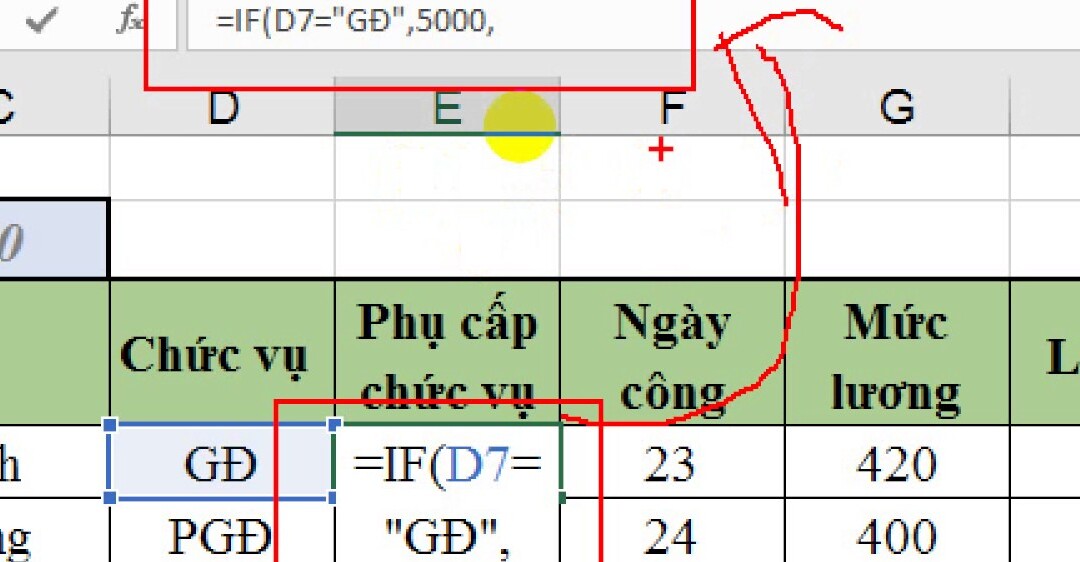
3. Các Hàm Trong Excel: Hàm Sử Dụng Cho Văn Bản
3.1. Hàm LEFT, RIGHT và MID
- Hàm LEFT được sử dụng để cắt ký tự bên trái chuỗi văn bản do người dùng chọn.
- Công thức: =LEFT(text,[num_chars])
- Hàm RIGHT được sử dụng để tách các ký tự bên phải thành một chuỗi ký tự do người dùng lựa chọn.
- Công thức: =RIGHT(text,[num_chars])
- Hàm MID cho kết quả là một số ký tự từ một chuỗi văn bản bắt đầu từ vị trí bạn chỉ định và dựa trên số ký tự bạn chỉ định.
- Công thức: =MID(text, start_num, num_chars)
3.2. Hàm LEN trong Excel
- Hàm LEN đếm các ký tự trong một chuỗi hoặc một ô chứa chuỗi và chứa khoảng trắng.
- Công thức: =LEN(chuỗi ký tự) hoặc =LEN(ô chứa chuỗi ký tự)
3.3. Hàm CONCAT trong Excel
- Hàm CONCAT được sử dụng để nối hai hoặc nhiều văn bản thành một văn bản.
- Công thức: =IF(Logical_test;Value_if_true;Value_if_false)
4. Các Hàm Trong Excel: Hàm Ngày Tháng
4.1. Hàm NOW trong Excel
- Hàm NOW được sử dụng để hiển thị ngày và giờ hiện tại trên hệ thống của bạn hoặc nếu bạn cần tính giá trị dựa trên ngày/giờ hiện tại và cập nhật nó mỗi khi bạn mở lại trang tính.
- Công thức: =NOW( )
- Ví dụ:
- =NOW( ): Đưa ra kết quả về ngày và thời gian hiện tại trên máy tính của bạn.
- =NOW( ) + 10: Đưa ra kết quả về ngày và thời gian trong 10 ngày tới
4.2. Hàm DATE
- Hàm DATE đưa ra kết quả là một số cho một ngày cụ thể.
- Công thức: =DATE(Year,Month,Day)
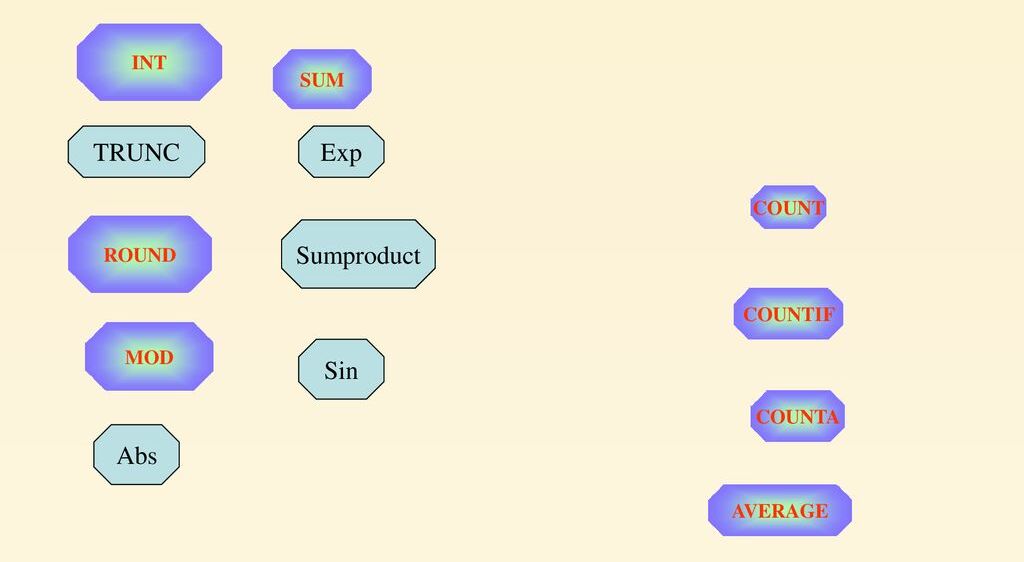
5. Các Hàm Trong Excel: Hàm Tìm Kiếm Dữ Liệu
5.1. Hàm VLOOKUP trong Excel
- Sử dụng hàm VLOOKUP khi cần tìm kiếm dữ liệu trong bảng, theo dãy dọc và trả về dữ liệu tương ứng theo hàng ngang.
- Công thức: =VLOOKUP(Lookup_value, Table_array, Col_index_ num, Range_lookup)
5.2. Hàm INDEX trong Excel
- Hàm INDEX là một hàm trả về giá trị hoặc tham chiếu đến giá trị khác trong bảng hoặc phạm vi mà bạn lựa chọn.
- Công thức: =INDEX(array, row_num, column_num)
5.3. Hàm MATCH trong Excel
- Hàm MATCH là một hàm tìm kiếm và xác định vị trí tương đối của một giá trị trong một ô hoặc một phạm vi được xác định.
- Công thức: =Match(Lookup_value, Lookup_array, Match_type)
- Với:
- Lookup_value: Giá trị bạn cần tìm kiếm.
- Lookup_array: Phạm vi hoặc một chuỗi ô cần tra cứu của các giá trị bạn cần tìm kiếm ở trên. Bạn chỉ có thể chọn phạm vi dữ liệu là 1 hàng hoặc 1 cột.
- Match_type: Chỉ định kiểu so khớp là -1; 0 và 1.
5.4. Hàm HLOOKUP trong Excel
- Sử dụng hàm HLOOKUP khi cần tìm kiếm dữ liệu ở dòng đầu tiên trong bảng đối chiếu và trả về dữ liệu tương ứng theo phạm vi bạn chọn.
- Công thức: =HLOOKUP(Lookup_value, Table_ array, Row_index_Num, Range_lookup)
6. Liên hệ đặt lịch các dịch vụ tại Trung tâm sửa chữa điện lạnh Limosa qua các cách sau đây.
- Cách 1: HOTLINE 1900 2276 sẵn sàng phục vụ quý khách ngay cả giờ cao điểm.
- Cách 2: Nhân viên chăm sóc tiếp nhận thông tin khách hàng thông qua trang Website limosa.vn
- Cách 3: Truy cập kênh Fanpage của Trung tâm sửa chữa điện lạnh Limosa để biết thêm chi tiết về cách đặt lịch dịch vụ.
Các hàm phép tính cơ bản trong excel mà Trung tâm sửa chữa điện lạnh – điện tử Limosa tổng hợp trên đây như hàm Excel tính toán, thống kê, tìm kiếm dữ liệu,… chắc chắn sẽ rất có ích với các bạn thường xuyên phải làm việc trên bảng tính Excel, đặc biệt là trong lĩnh vực kế toán, hành chính nhân sự. Vì thế, để có thể nhận được các thông tin một cách chính xác hãy liên hệ với chúng tôi qua HOTLINE 1900 2276 nhé.

 Thời Gian Làm Việc: Thứ 2 - Chủ nhật : 8h - 20h
Thời Gian Làm Việc: Thứ 2 - Chủ nhật : 8h - 20h Hotline: 1900 2276
Hotline: 1900 2276




